win11安装助手在哪下载 Windows11安装助手下载步骤
更新时间:2021-11-26 16:09:54作者:huige
win11系统已经面向很多用户都开始推送了,微软也推出了很多种升级方法,比如可以使用win11安装助手来进行安装,很多人可能还不知道win11安装助手在哪下载吧,可以从微软官网来进行操作,本文给大家讲解一下Windows11安装助手下载步骤供大家参考吧。
具体方法如下:
1、打开微软官网,进入软件下载,点击【windows11】进入。
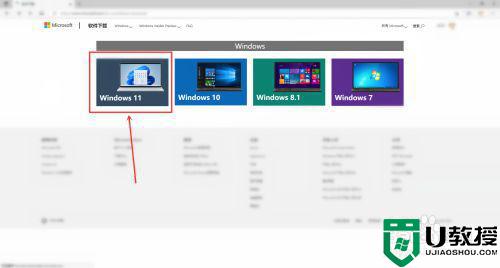
2、点击【windows11安装助手】下面【立即下载】。
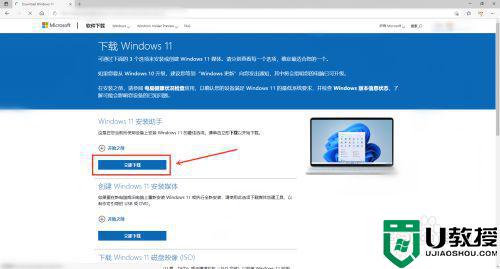 3、在弹出的窗口中点击【打开文件】即可。
3、在弹出的窗口中点击【打开文件】即可。
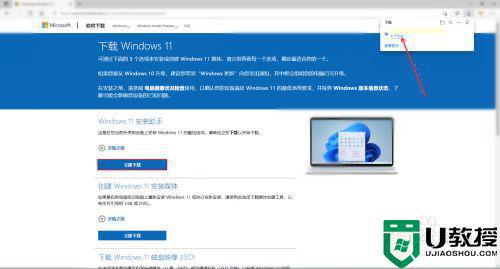
上述就是win11安装助手在哪下载的详细方法,如果你有这个需要的话,那就可以学习上面的方法步骤来进行操作就可以了,相信可以帮助到大家。
win11安装助手在哪下载 Windows11安装助手下载步骤相关教程
- win11安装助手怎么用 微软win11升级助手下载安装步骤
- windows11安装助手打不开怎么办 win11安装助手打不开如何解决
- win11安装助手0xa0000400怎么办 win11安装助手安装失败0xa0000400如何处理
- win11安装助手闪退怎么办 win11安装助手打不开解决方法
- win11助手安装失败怎么回事 win11助手装不了如何解决
- windows11语音助手怎么唤醒 win11系统开启语音助手的图文步骤
- win11小助手闪退怎么回事 win11安装助手闪退如何修复
- win11关闭专注助手的方法 win11关闭任务栏专注助手的步骤
- win11关闭语音助手的步骤 关闭win11语音助手如何操作
- win11安装助手错误代码0xc1900101的解决方案
- Windows 11系统还原点怎么创建
- win11系统提示管理员已阻止你运行此应用怎么解决关闭
- win11internet选项在哪里打开
- win11右下角网络不弹出面板
- win11快捷方式箭头怎么去除
- win11iso文件下好了怎么用
热门推荐
win11系统教程推荐
- 1 windows11 中文怎么设置 win11语言设置中文的方法
- 2 怎么删除win11系统的所有无用文件 Win11删除多余系统文件的方法
- 3 windows11 任务栏设置全透明方法 win11任务栏全透明如何设置
- 4 Win11系统搜索不到蓝牙耳机设备怎么回事 window11搜索不到蓝牙耳机如何解决
- 5 win11如何解决任务管理器打不开 win11任务管理器打不开解决教程
- 6 win11序列号激活码2022年最新永久 免费没过期的win11激活码大全
- 7 win11eng键盘不好用怎么删除 详解删除win11eng键盘的方法
- 8 Win11时间图标不见的两种恢复方法
- 9 win11安装不上Autocad软件怎么回事 win11安装不上Autocad软件的处理方法
- 10 万能的Win11专业版激活码大全 Win11专业版激活密钥神key

